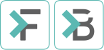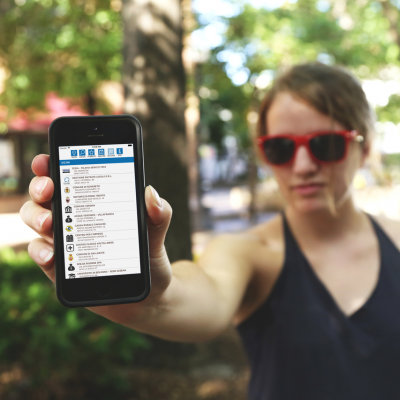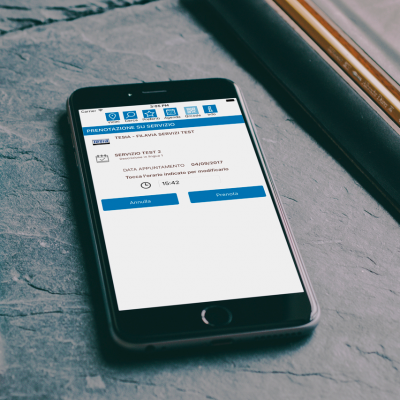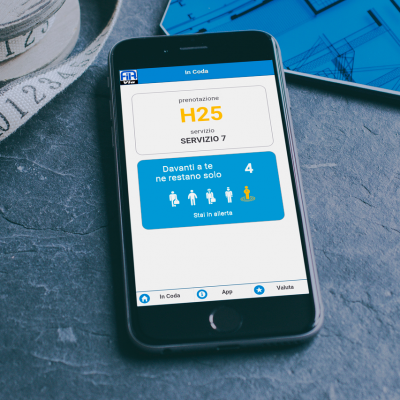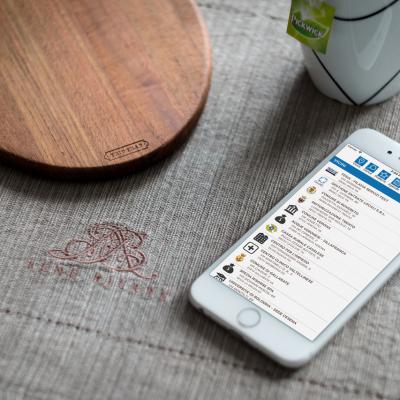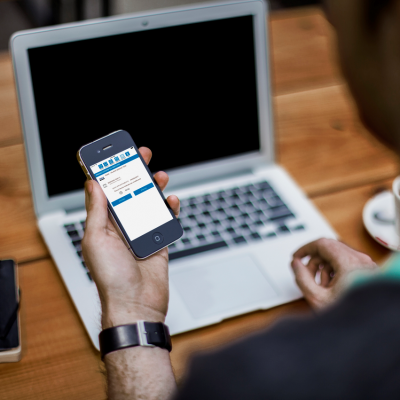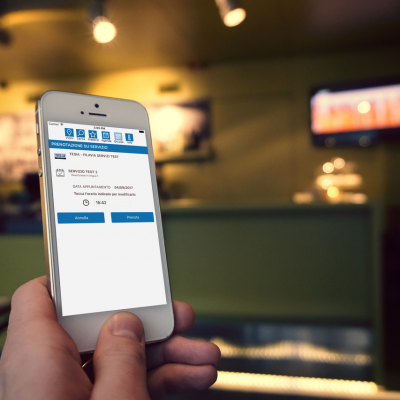Aiuto all'uso della Web App
BookingApp e le Mappe
BookingApp e i Preferiti
BookingApp versione Web
BookingApp è una applicazione compatibile con il browser dei più diffusi sistemi operativi desktop e mobili, sviluppata per la gestione dell'accesso ordinato e con il minimo di attesa ai servizi offerti dalle varie organizzazioni distribuite sul teritorio che offrono servizi di vario genere.
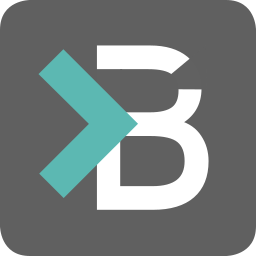
Con BookingApp puoi facilmente vedere se vicino a te, nella tua città, provincia, regione sono presenti uffici, sportelli, ambulatori o altro equipaggiati con i sistemi di gestione flussi di persone FilaVia o quelli di altri brand convenzionati.
Ti basta disporre di una connessione internet e una casella di posta elettronica e sarai automaticamente abilitato a prendere appuntamenti basati su data e ora in qualunque ufficio d'Italia o anche di accodarti direttamente ad un servizio presso un ufficio abilitato che si trovi ad una distanza accettabile da dove ti trovi.
 Help contestuale
Help contestuale
In queste pagine troverai informazioni di supporto all'uso dell'applicazione, divise per argomento con immagini e spiegazioni per aiutarti ad utilizzare al meglio la nostra potente Filavia BookingApp.
Indice
- Accedi o registrati:
- Menù della WebApp:
- Ricerca della destinazione:
- Scelta di un ufficio vicino a te:
- Lista servizi:
- Scelta funzionalità:
- Anteprima appuntamento:
- Scelta giorno:
- Gestione dei preferiti:
- Utilizzo dell’agenda:
Accedi o registrati:
E' possibile utilizzare l'App sia che siate un nuovo utente o che abbiate già utilizzato la nostra applicazione WebApp.
Se siete già in possesso delle credenziali ottenute durante la registrazione online sul sito web di BookingApp potete inserirle nei relativi campi: inizialmente viene richiesta la e-mail: utilizzando il pulsante "Avanti" se siete gia registrati, viene poi richiesta la password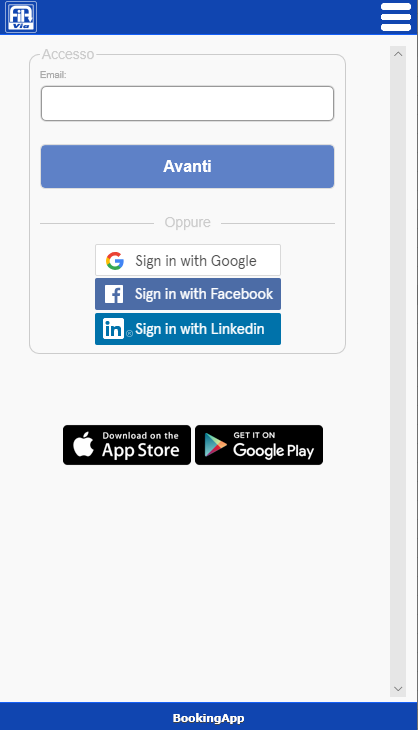
Potete accedere con il bottone "Accedi" e se volete potete memorizzare la password inserita selezionando l'opzione "Memorizza credenziali".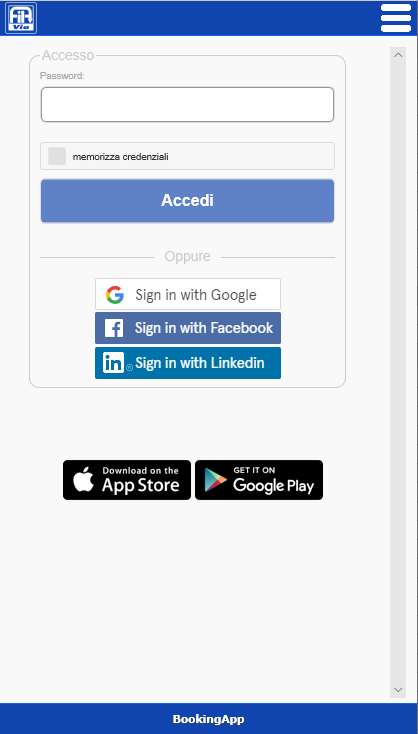
Se non disponete ancora delle credenziali di accesso sarete automaticamente indirizzati alla funzione di registrazione con la vostra e-mail gia compilata; per ulteriori informazioni fate riferimento alla pagina dedicata alla registrazione in questo stesso sito.
Se il vostro browser è già abilitato a esplorare i profili social di Facebook, Google+ o Linkedin potete approffittare dell'automazione offerta da questi siti per autenticarvi direttamente. Dal vostro profilo acquisiremo solamente la casella email.
Menù della WebApp:
L'immagine visualizza il menù di lavoro dell'applicazione.
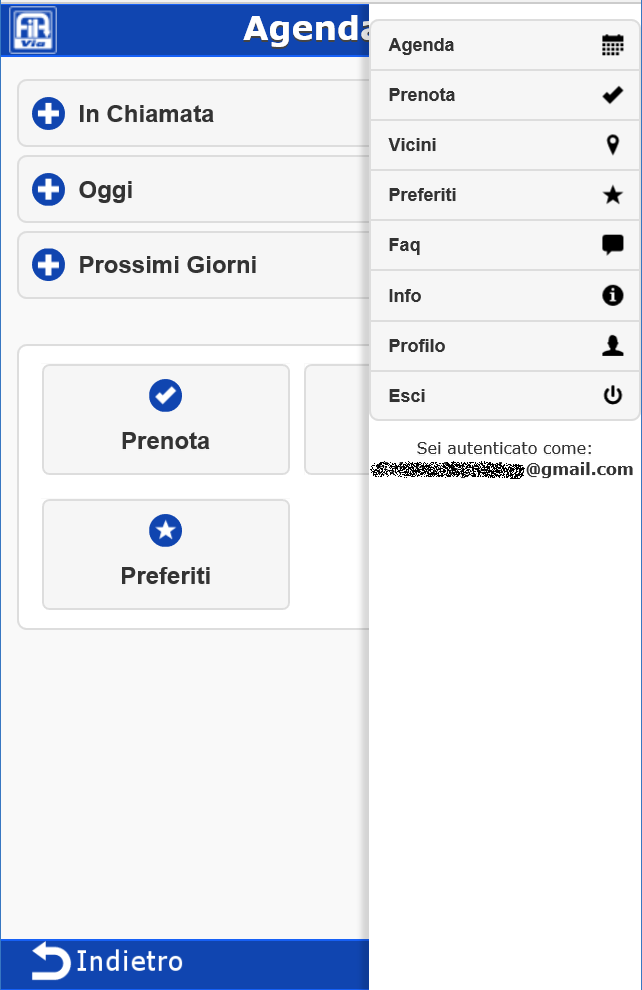
Agenda: consente di visualizzare gli appuntamenti già prenotati ed eventualmente di apportare modifiche o cancellazioni.
Prenota: consente di eseguire ricerche al fine di individuare l'ufficio dove si desidera prendere appuntamento.
Vicini: visualizza gli uffici in ordine di distanza da dove ci si trova
Preferiti: visualizza gli uffici preferiti, dove mi reco con regolarità
Faq: questa pagina di aiuto
Info: informazioni sulla WebApp e Versione
Profilo: consente di gestire il proprio account, di rivedere le condizioni contrattuale e di privacy, cambiare la password o eliminare l'account.
Esci: effettua il logout dell'applicazione.
Ricerca della destinazione:
L'immagine viusalizza l'interfccia di ricerca di un ufficio.
Il campo può essere compilato in modo diverso per rendere la ricerca più precisa o più vaga:
Ricerca per nome della struttura o dell'ufficio, è sufficente una corrispondenza di almeno tre lettere e vengono gestiti anche degli alias (ad esempio UNEP o U.N.E.P.)
Ricerca per città, vengono identificati tutti gli uffici nella città indicata
Ricerca per provincia, vengono identificati tutti gli uffici nella provincia indicata (valgono anche le sigle come ad es. VR per Verona)
Ricerca per regione, vengono identificati tutti gli uffici nella regione indicata
Ricerca per CAP, vengono trovati gli uffici presenti nel Cap specificato
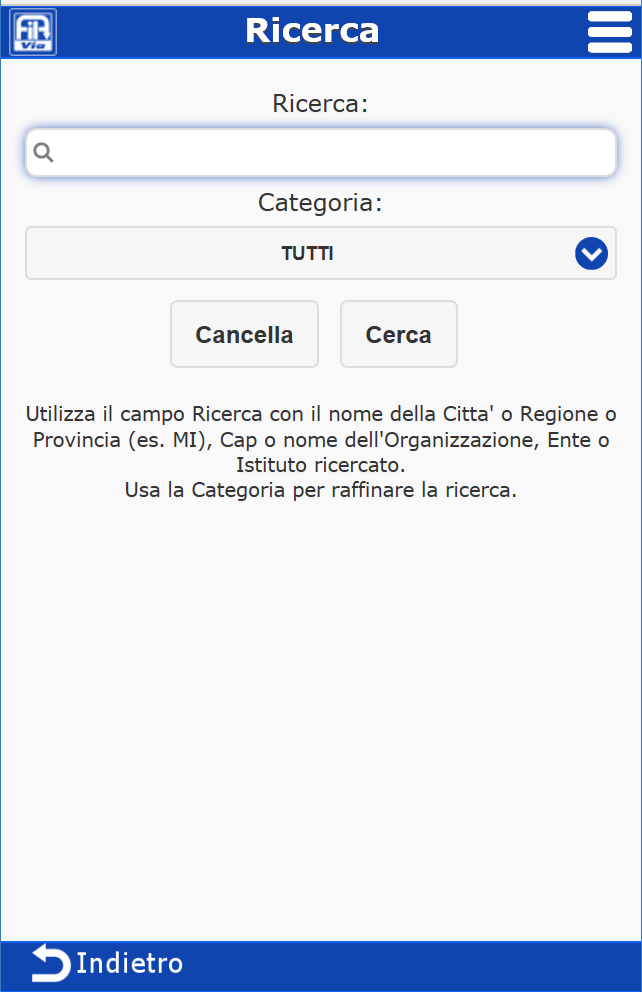
qualsiasi ricerca può essere raffinata usando il filtro per categoria. Ogni ufficio presente nella App appartiene ad una delle categorie indicate.
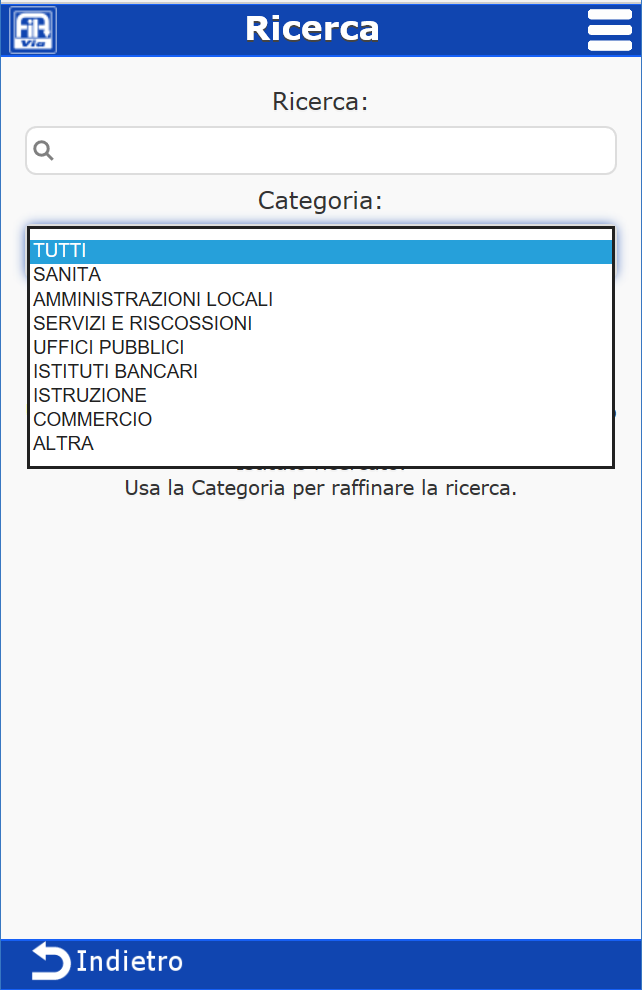
La ricerca può essere effettuata anche solamente per categoria di ufficio.
Uffici vicini a te:
L'immagine visualizza l'esito di una ricerca per Vicini ovvero gli uffici presenti in ordine di distanza da dove ti trovi
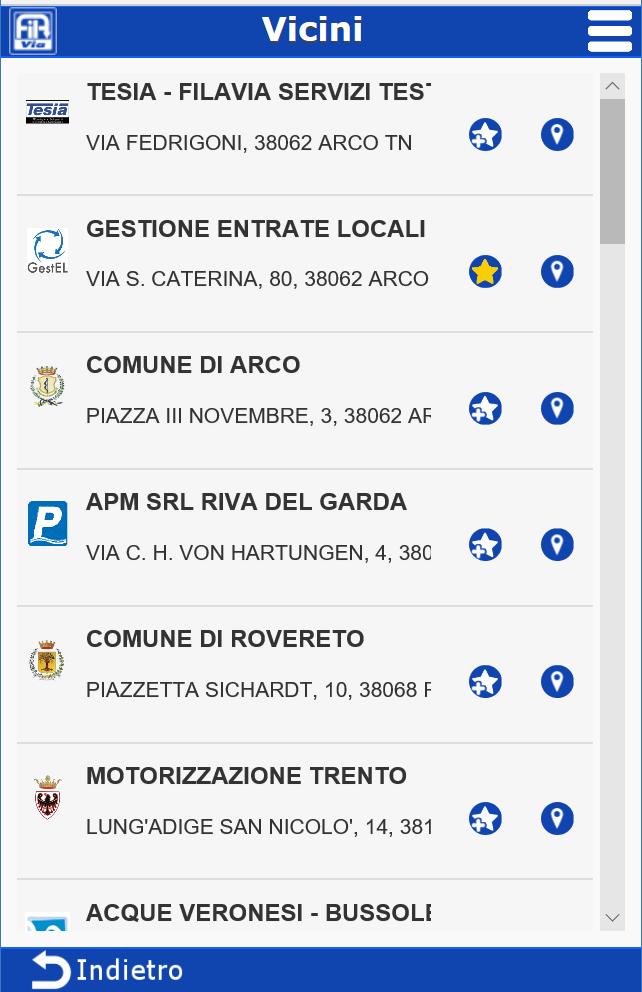
La distanza viane calcolata triangolando la posizione degli uffici con le coordinate GPS del tuo dispositivo. Se la ricezione Gps non è sufficiente o è disabilitata viene assunta automaticamente la posizione del centro di Milano.
Inserimento nei preferiti:
Selezionando la stellina l'ufficio viene segnalato come preferito e diviene visibile nell'elenco dei preferiti della
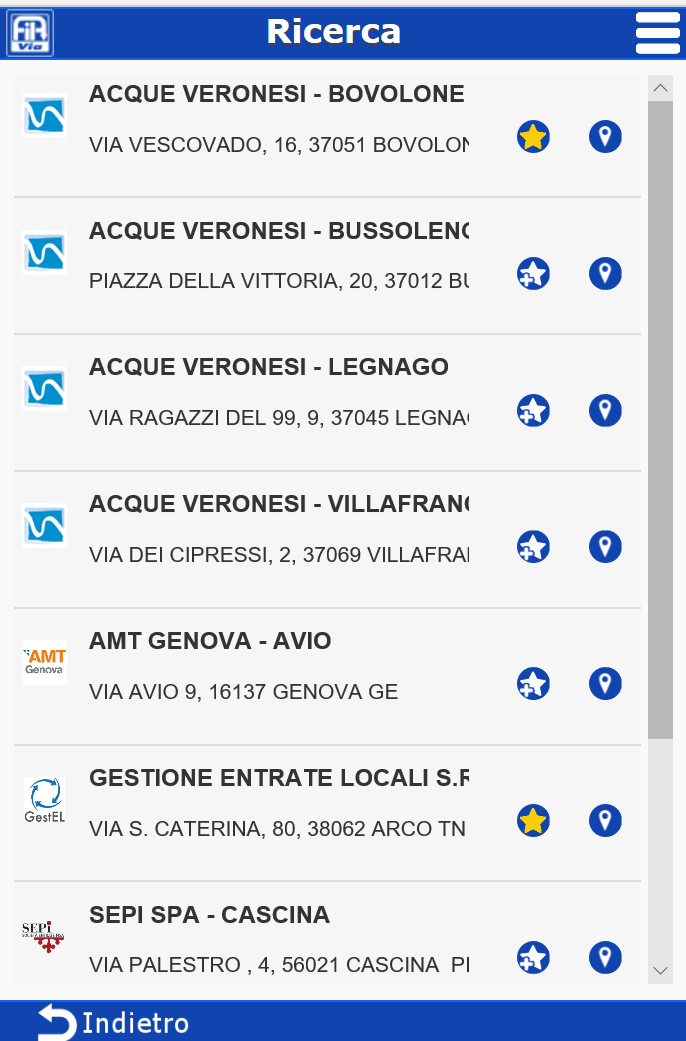
Visualizzazione mappa:
Selezionando il simbolo pinpoint viene aperta la mappa con la posizione dell'ufficio
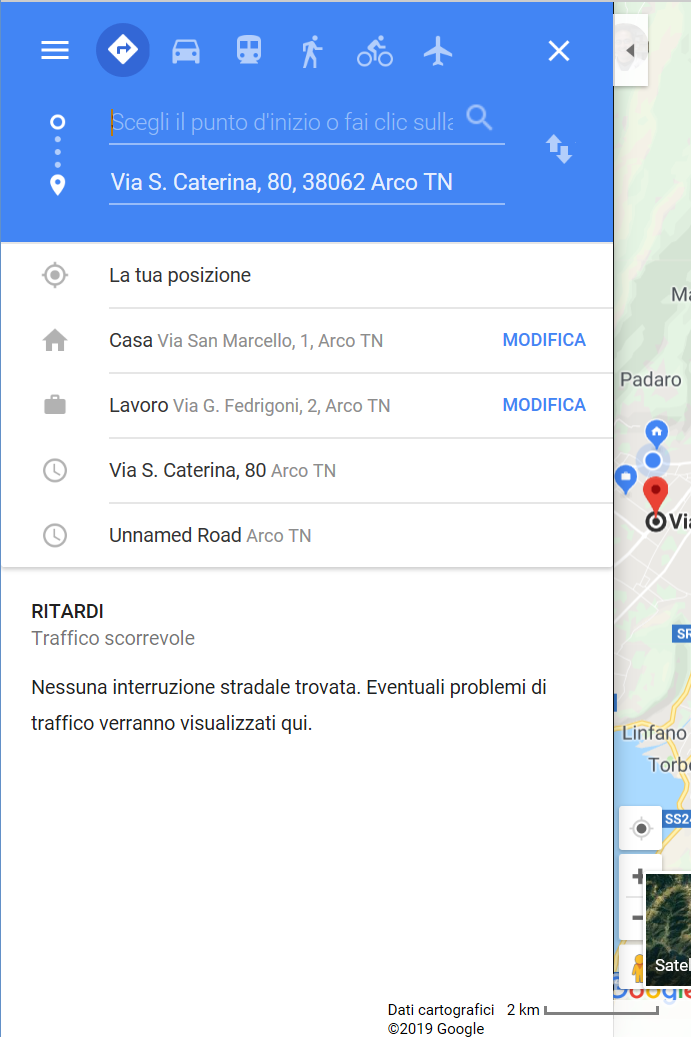
Navigazione:
La mappa è già pronta per attivare la navigazione da dove vi trovate verso l'ufficio selezionato
Lista servizi:
Dopo la scelta dell'ufficio dove recarvi, viene mostrata dalla App la lista dei servizi offerti dall'ufficio.
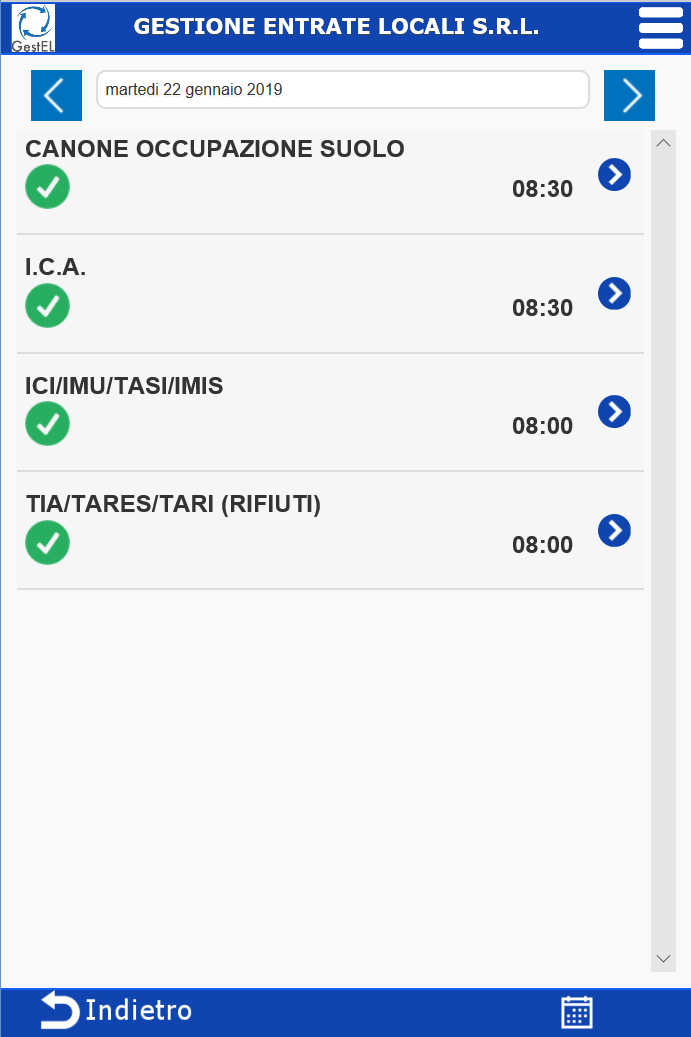
Il simbolo VERDE significa che il servizio è prenotabile per il giorno indicato
Il simbolo ROSSO significa che il servizio è esaurito oppure non è prenotabile per il giorno indicato.
Nel secondo caso nella descrizione vengono riportati i giorni della settimana in cui il servizio è disponibile.
I giorni sono indicati con abbreviazione LU MA ME GI VE SA DO.
Lista giorni:
In basso è visibile il comando per spostarsi sulla lista giorni qualora la disponibilità dei servizi per la giornata selezionata non sia sufficente per le vostre esigenze.
Cambio giorno:
Nella parte alta invece sono disponibili i comandi per spostarsi al giorno precedente o a quello successivo.
Scelta funzionalità:
Questa funzionalità può apparire solamente selezionando uffici che hanno deciso di abilitare più modalità di utilizzo dello'applicazione.
Il funzionamento predefinito della App prevede infatti appuntamenti ad orario gestibili nel tempo, per un certo numero di giorni nel futuro.
La possibilità di prenotare con questa modaltà è abilitata in qualunque ora del giorno e della notte e ovunque ci si trovi.
Tuttavia talvolta alcuni uffici preferiscono non abilitare la modalità di prenotazione nel tempo in funzione dell'appuntamento immediato.
L'appuntamento immediato è gestito dalla App come accodamento al pari di un biglietto standard elimina code prelevabile in sala.
La differenza stà nel poterlo fare prima di arrivare nella sala di attesa, anticipando l'orario di ritiro del biglietto.
La App impedisce quindi di ritirare un appuntamento immediato quando ci si trovi ad una distanza troppo elevata dall'ufficio.
Ogni ufficio programma la distanza massima accettabile; la App visualizza il numero di persone in attesa in modo che possiate valutare il tempo di avvicinamento.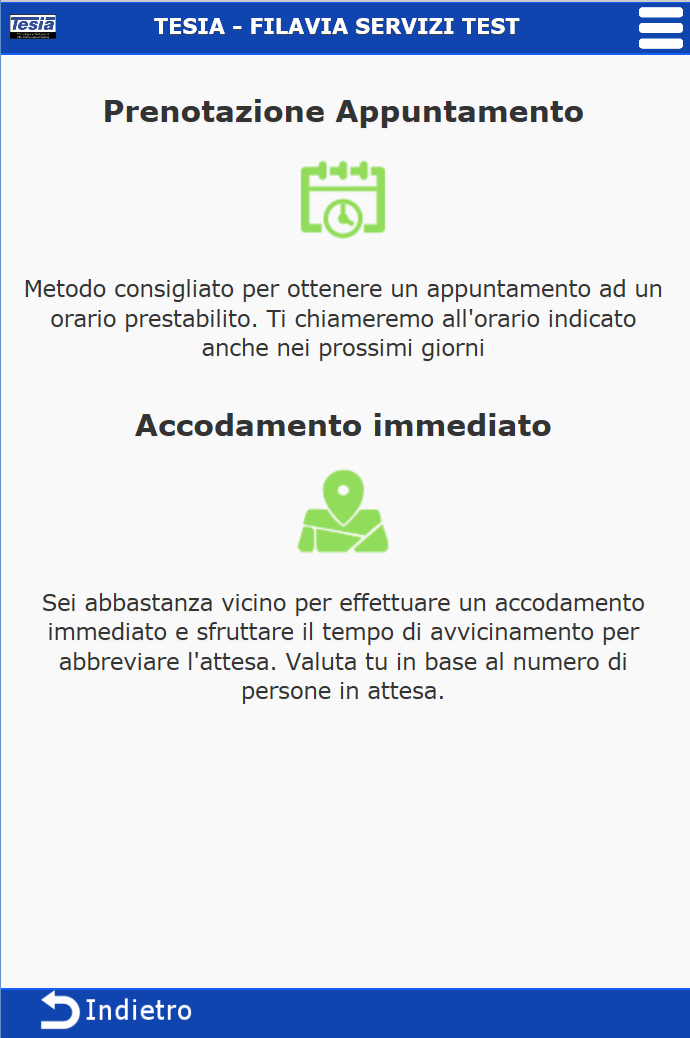
Appuntamento ad orario:![]() Funzione disabilitata dall'ufficio
Funzione disabilitata dall'ufficio![]() Funzione disponibile
Funzione disponibile
Appuntamento immediato:![]() Funzione disabilitata per eccesso di distanza dall'ufficio
Funzione disabilitata per eccesso di distanza dall'ufficio![]() Funzione disponibile
Funzione disponibile
Anteprima appuntamento:
Selezionando un servizio disponibile si ottine l'anteprima dell'appuntamento.
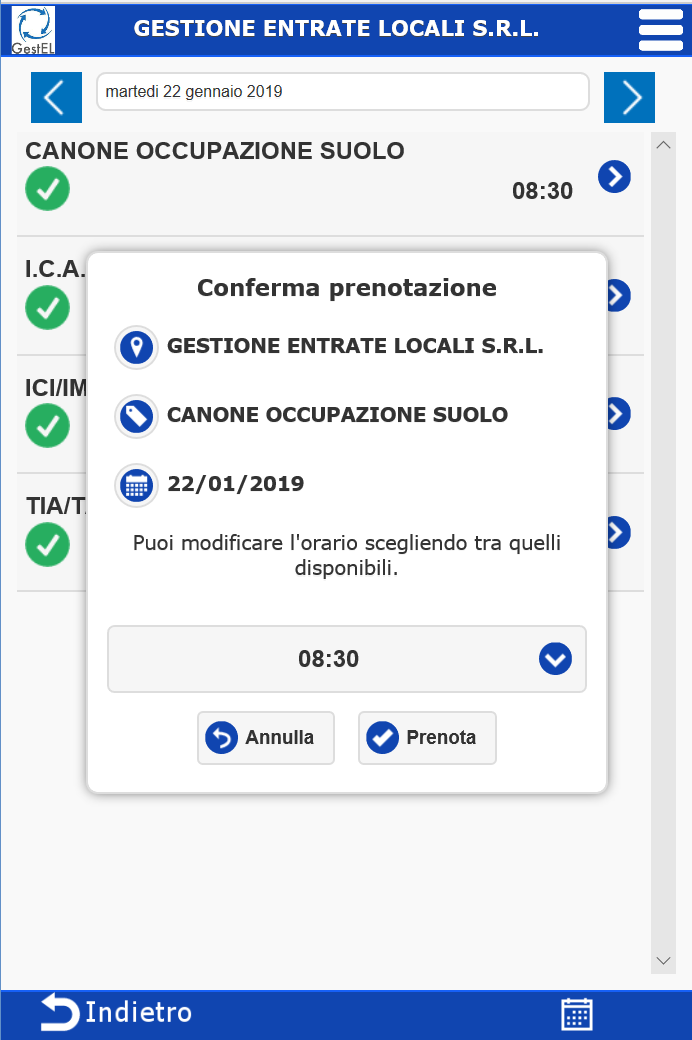
Cambio dell'orario proposto:
Durante l'anteprima la App suggerisce il PRIMO orario disponibile per l'appuntamento.
Selezionando il campo orario vengono proposte tutte le alternative disponibili per la giornata selezionata.
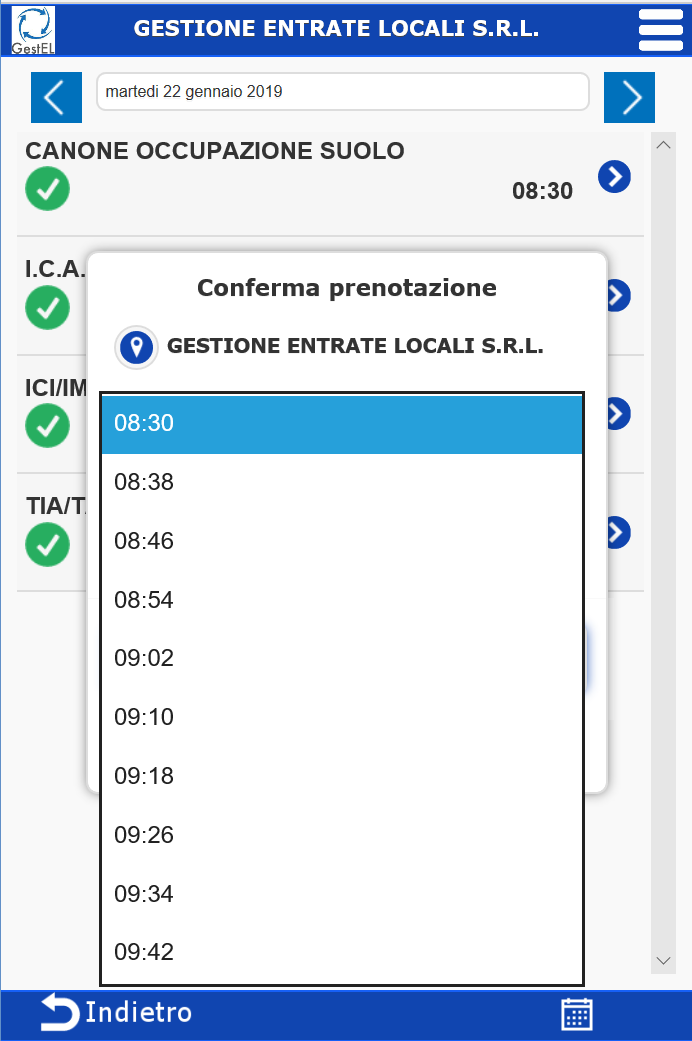
Se non trovate un orario adatto alle vostre esigenze, potete provare in un altra giornata di lavoro dell'ufficio.
Scelta del giorno:
L'immagine rappresenta l'elenco delle giornate lavorative di un ufficio con la rappresentazione della disponibilità appuntamenti per giorno.
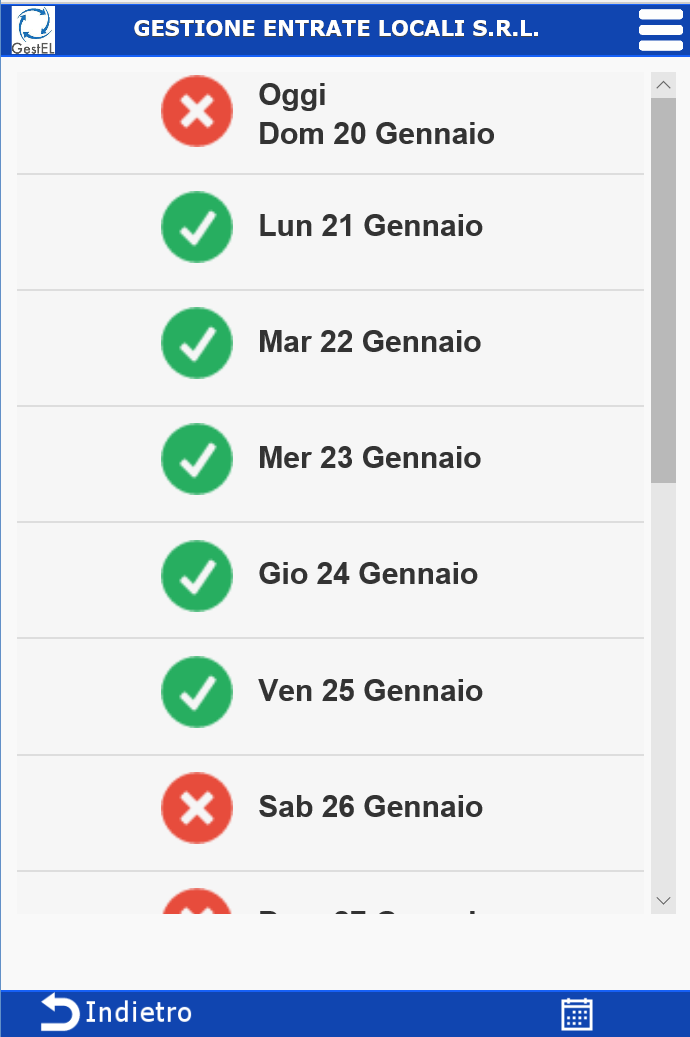
Selezionando il giorno si torna nell'elenco dei servizi per una scelta dell'orario migliore.
Preferiti:
L'immagine rappresenta la funzione di gestione dei preferiti.
Gli uffici qui visibili sono quelli sui quali avrete fissato la stellina di preferenza durante le operazioni di ricerca o dalla funzione vicini.
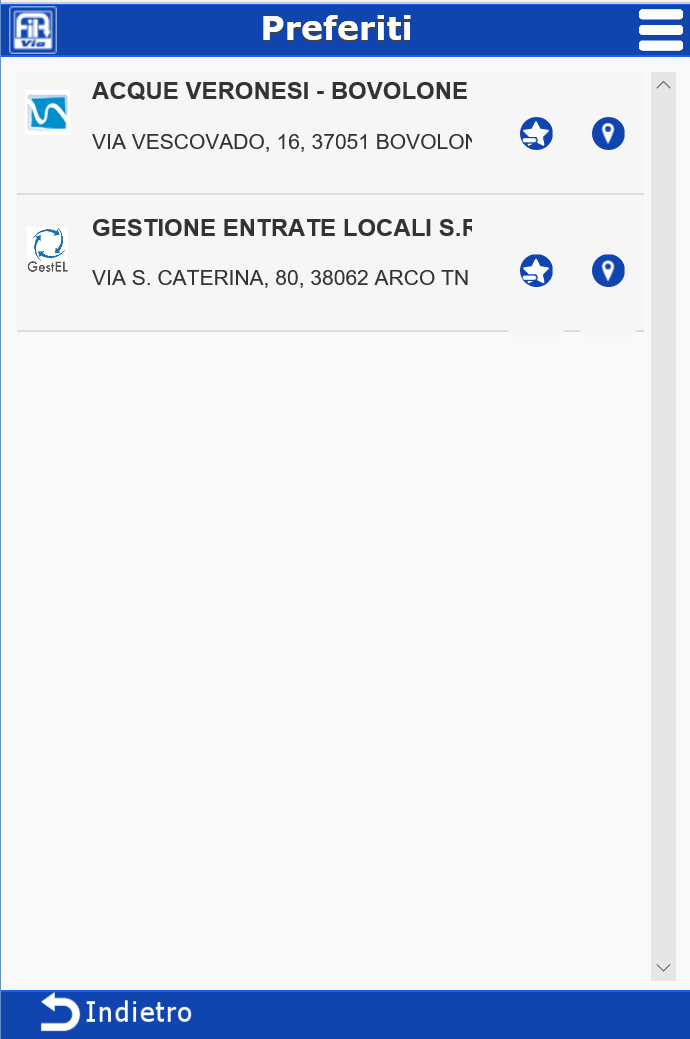
Selezionando la stellina si và a rimuovere l'ufficio dall'elenco dei preferiti, selezionando il pinpoint viene visualizzata la mappa per raggioungere l'ufficio.
Agenda:
L'immagine rappresenta il dettaglio dell'agenda appuntamenti.
Gli appuntamenti sono organizzati in sezioni, quelli:
in chiamata, ultimi 15 minuti prima dell'appuntamento
oggi, gli appuntamenti di oggi esclusi quelli in chiamata
prossimi giorni, gli appuntamenti dei giorni a venire
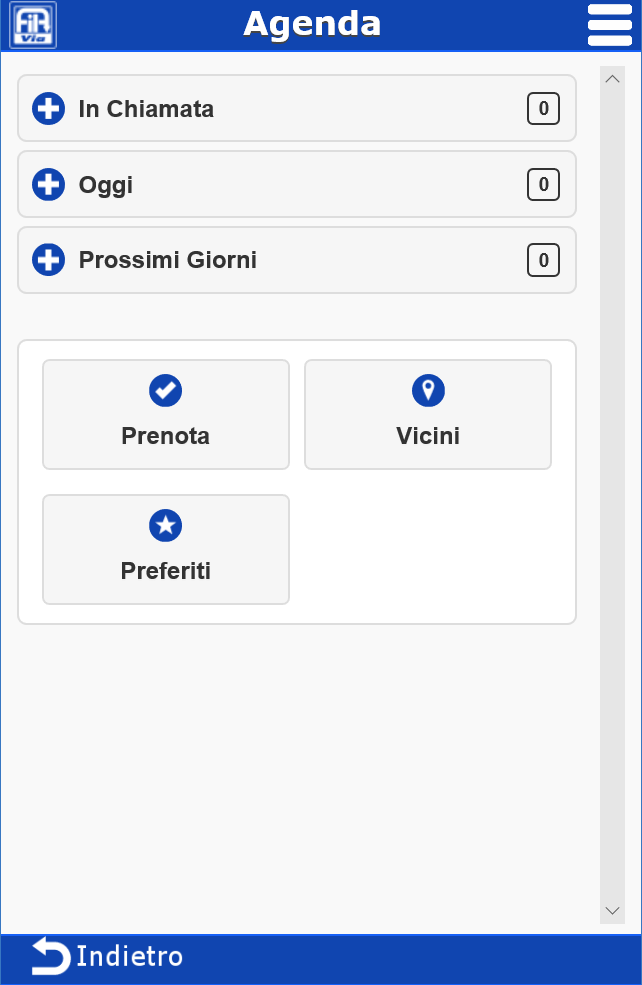
Ogni sezione è preceduta da un numero che riepiloga il numero di appuntamenti contenuti.
Modifica:
Quando su un appuntmento è presente il simbolo di modifica (matita) significa che si è ancora in tempo per modificare l'appuntamento o cancellarlo.
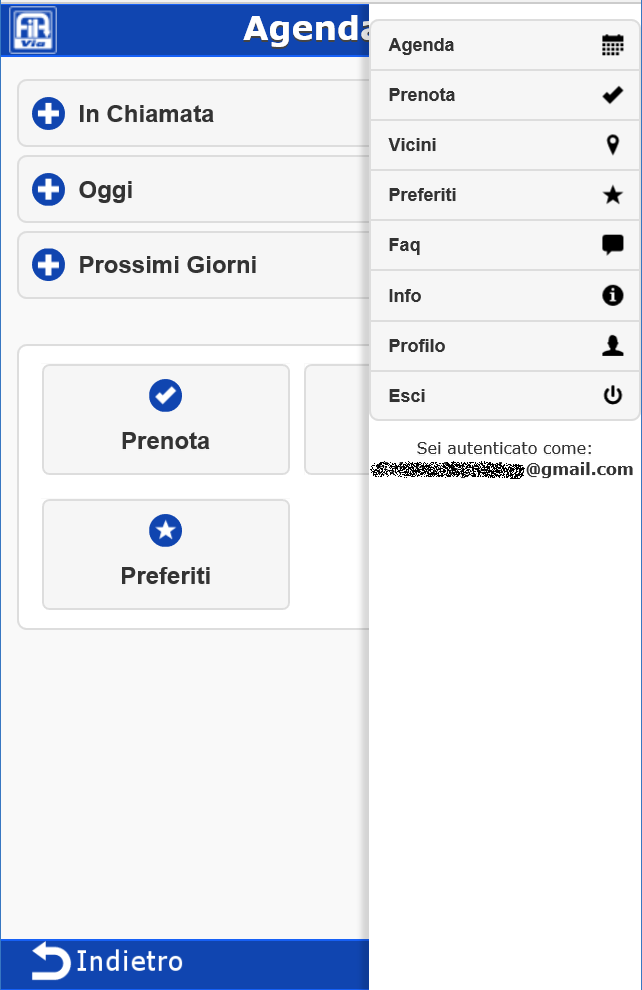
Selezionando un appuntamento dall'agenda è possibile visualizzare il biglietto virtuale da esibire allo sportello quando chiamati.
E' anche possibile effettuare una modifica dell'orario o una cancellazione dell'appuntamento. Se queste opzioni non sono disponibili significa che siete troppo a ridosso dell'orario di appuntamento.